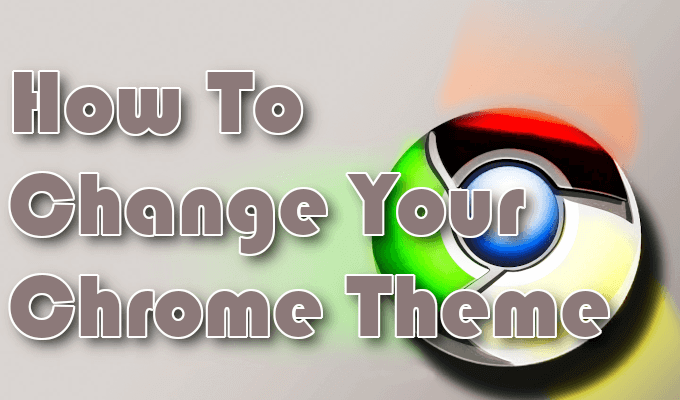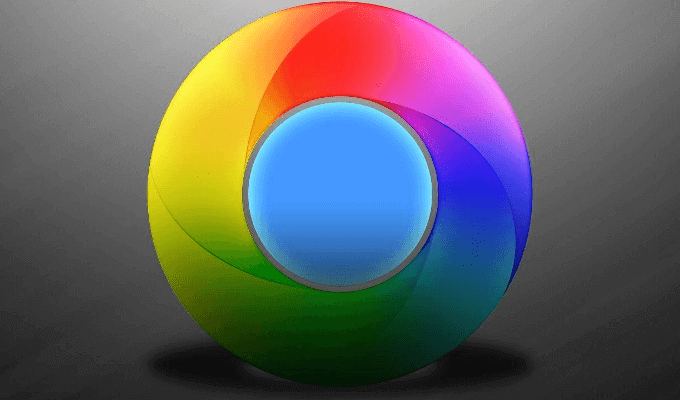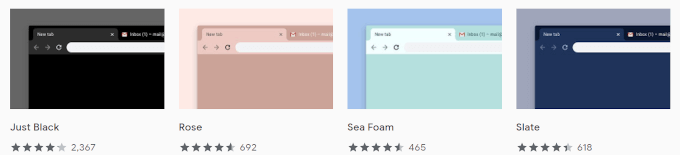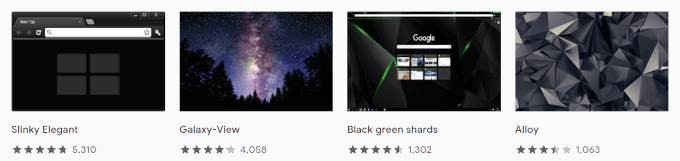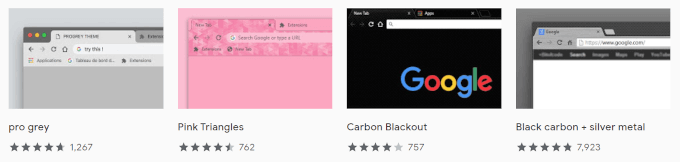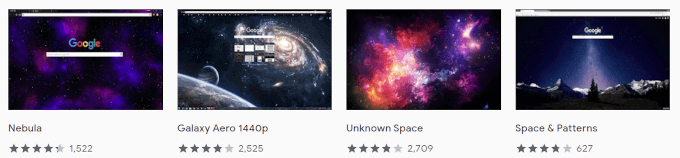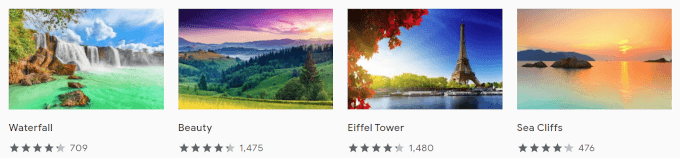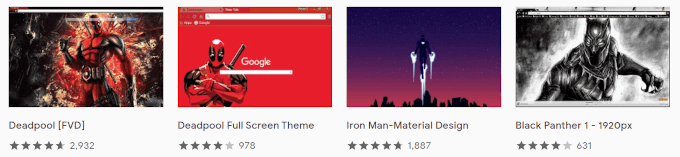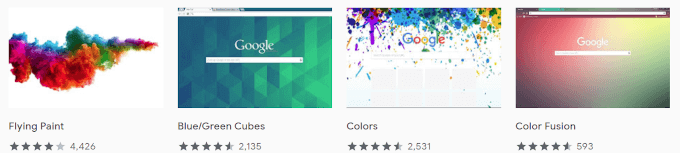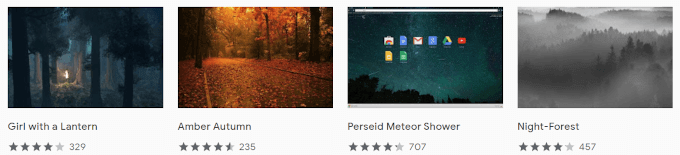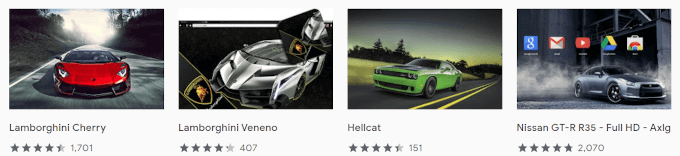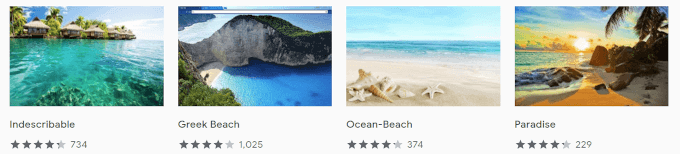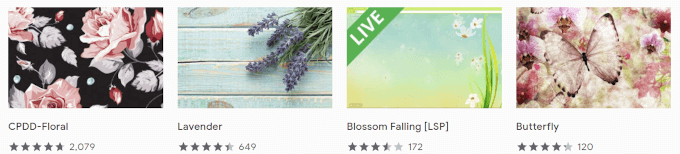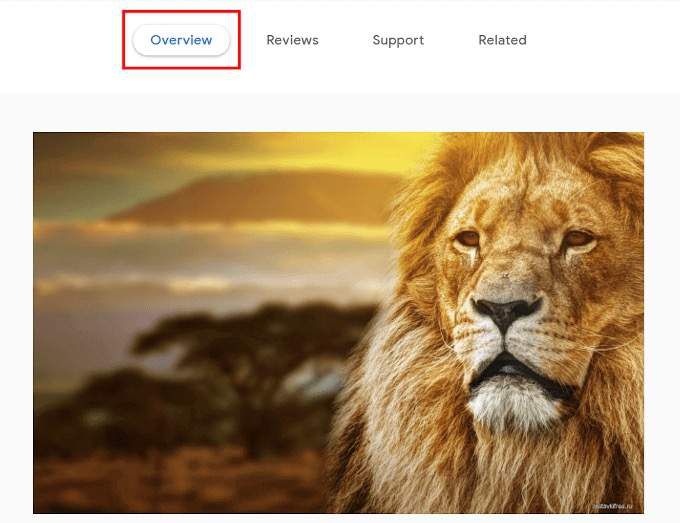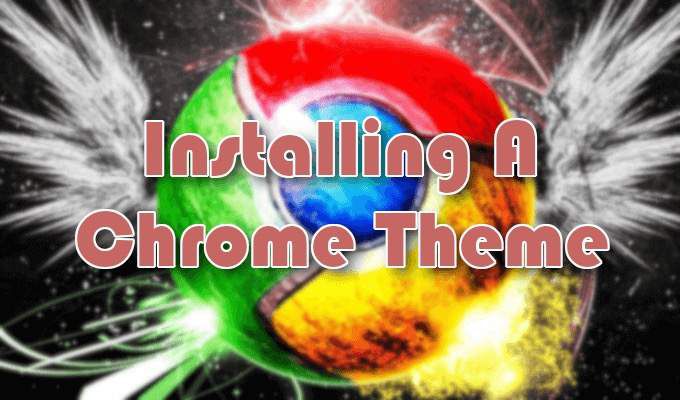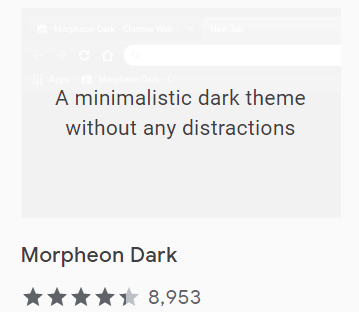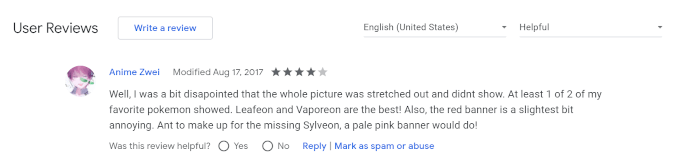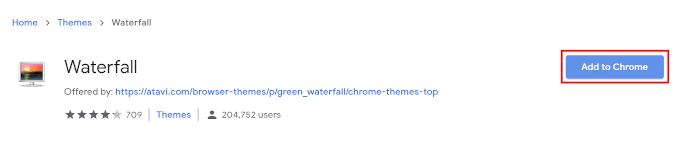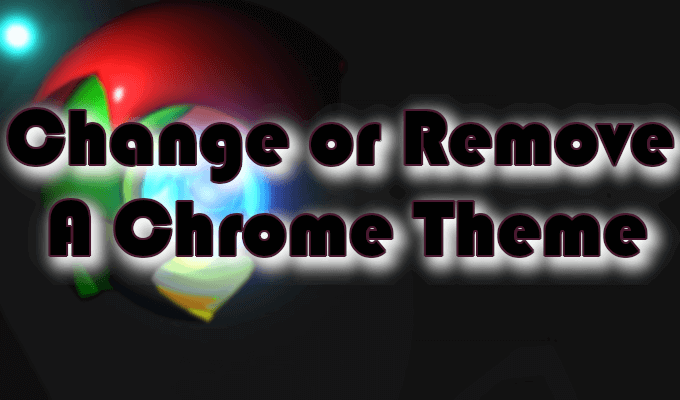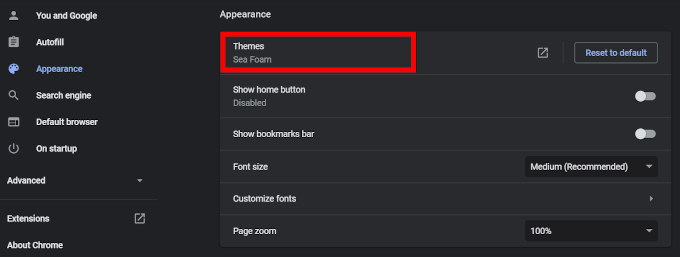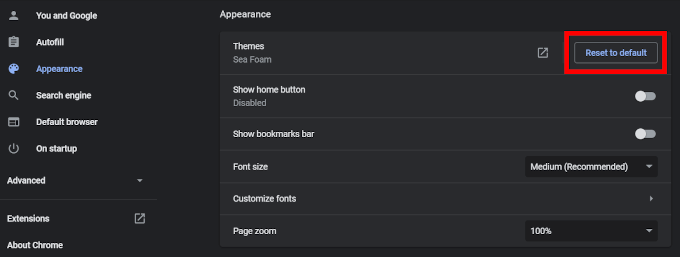Sejujurnya, tema default Google Chrome bukan apa-apa untuk ditulis di rumah. Tentu, sesekali untuk merayakan liburan atau acara global, Google akan mengubah logo mereka agar cocok, memberi kami sepotong sesuatu yang menarik secara visual. Namun, itu tidak lebih dari bakat. Di mana personalisasi itu?
Berinvestasi dalam Google Tema benar-benar memungkinkan kepribadian Anda bersinar. Merapikan tema Chrome Anda dengan cepat dengan beragam warna dan karakter untuk ditambahkan ke beranda, latar belakang tab baru, bilah pencarian dan tab bookmark. Pasti ada tema Chrome yang paling cocok untuk Anda.
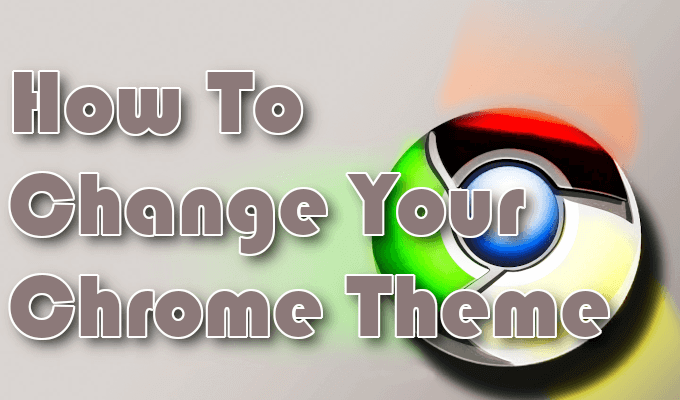
Cara Mengubah Tema Chrome Anda
Jadi, bagaimana tepatnya Anda pergi tentang mengunduh dan menambahkan tema Chrome? Ya, hal pertama yang pertama, Anda harus mengunjungi Toko web Chrome. Tanpa menggunakan tautan, untuk mengubah tema Chrome Anda, Anda harus masuk ke Pengaturan browser Anda, pilih Penampilan, dan klik Tema.
Tema Toko Web Chrome
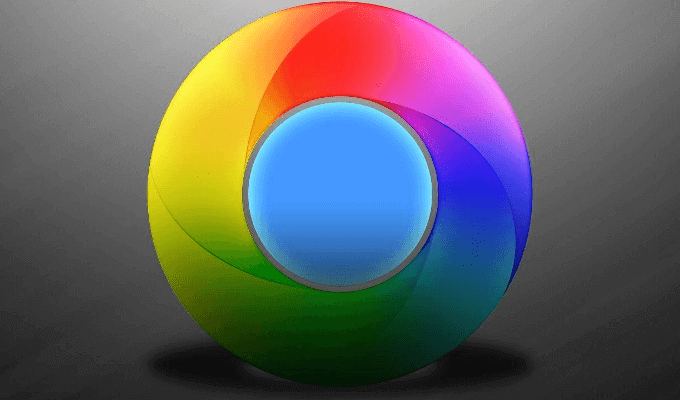
Anda dapat mengurutkan tema dengan mengubah kategori di menu sebelah kiri ke salah satu dari tiga pilihan: Semua, Google, dan Artis.
Berikut ini adalah ikhtisar dari kategori tema Google Chrome ketika disetel ke Semua:
Diterbitkan oleh Chrome: Tema-tema ini dirancang khusus oleh Google untuk digunakan dengan tema Chrome.
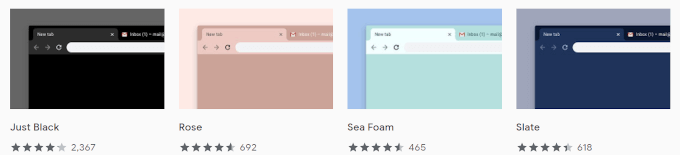 Tema Gelap & Hitam
Tema Gelap & Hitam: Biarkan kegelapan mengalir melalui Anda ... dan tema Chrome Anda.
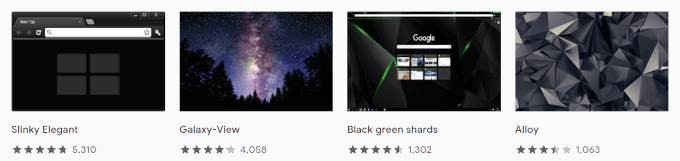 Tema Minimalis
Tema Minimalis: Tema ini cocok untuk pengguna yang tidak mencari apa pun yang dianggap "terlalu mewah" dan hanya menginginkan sesuatu yang berbeda dari norma. .
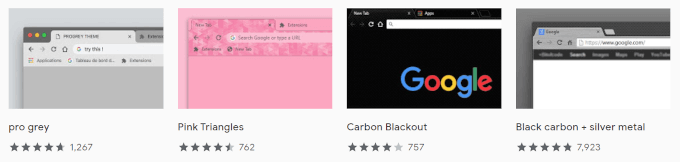 Eksplorasi Antariksa
Eksplorasi Antariksa: Ikuti perjalanan melintasi galaksi di sana, di peramban Anda.
Tempat yang Mempesona: Untuk pencitraan gaya lansekap yang menakjubkan, Tempat yang Mempesona secara tematis untuk Anda.
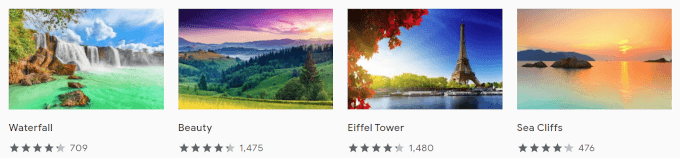 Sketsa Superhero: Untuk semua penggemar superhero. Tunjukkan cinta Anda pada Deadpool, Justice League, dan bahkan pahlawan game seperti Tautan dari Legend of Zelda.
Sketsa Superhero: Untuk semua penggemar superhero. Tunjukkan cinta Anda pada Deadpool, Justice League, dan bahkan pahlawan game seperti Tautan dari Legend of Zelda.
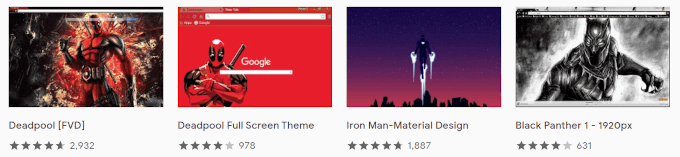 A Splash of Color
A Splash of Color: Tambahkan sentuhan getaran ke browser Chrome Anda hanya dengan sedikit tema warna Chrome.
Ke Hutan: Untuk tema hutan yang menakjubkan dan seram.
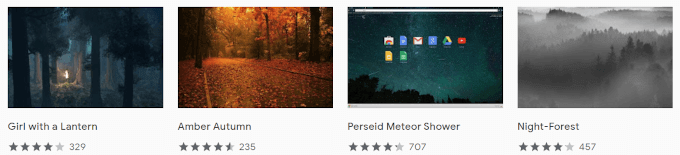 Wahana Keren
Wahana Keren: Pecinta mobil bersukacita, Google Chrome memiliki tema untuk Anda.
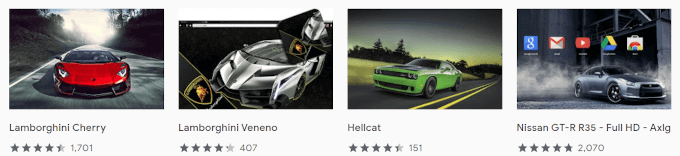 Biarkan Sinar Matahari Masuk
Biarkan Sinar Matahari Masuk: Dari matahari terbit hingga terbenam, lihatlah pantai, pegunungan, dan kota-kota yang mencium matahari.
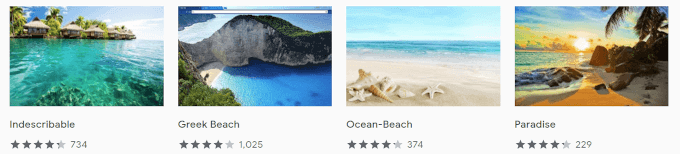 Chrome Penuh Bloom
Chrome Penuh Bloom: Lebih suka sedikit bunga? Tambahkan salah satu tema Chrome ini untuk menampilkan bunga saat menjelajahi web.
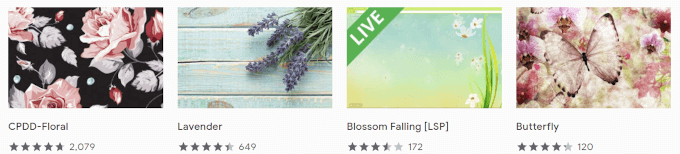 Dan banyak lagi.
Dan banyak lagi.
Di Sini , Anda akan dapat menelusuri ribuan tema yang tersedia untuk menemukan satu yang paling Anda identifikasi. Setiap tema di toko bebas untuk digunakan sehingga Anda dapat mencoba sebanyak yang Anda inginkan.
Anda dapat mengklik tombol Lihat semuayang terletak di kanan atas setiap bagian tema untuk melihat setiap tema Chrome di bagian itu.

Untuk mempratinjau tema, klik gambar kecil dan periksa tab "Gambaran Umum" untuk melihat seperti apa tema itu di halaman yang ditabalkan.
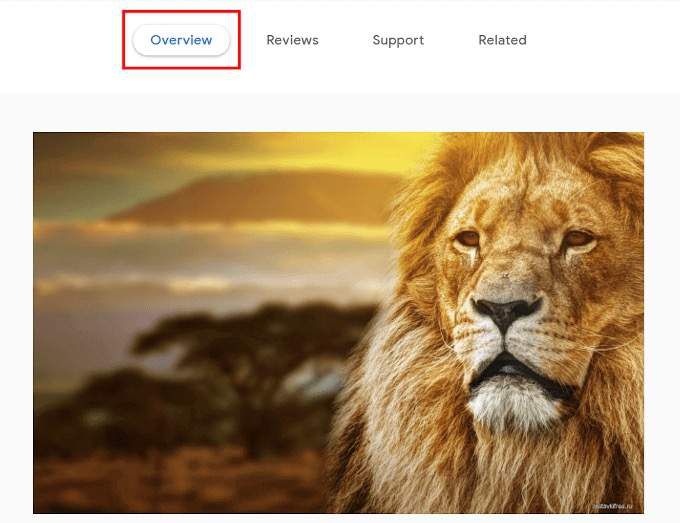
Setelah Anda menginstal tema, tema default akan secara otomatis diganti dengan yang baru. Anda akan memiliki opsi untuk membatalkan tema dan membuat pilihan yang berbeda jika yang Anda pilih awalnya tidak mewakili kepribadian Anda seperti yang Anda harapkan.
Memasang Tema Chrome
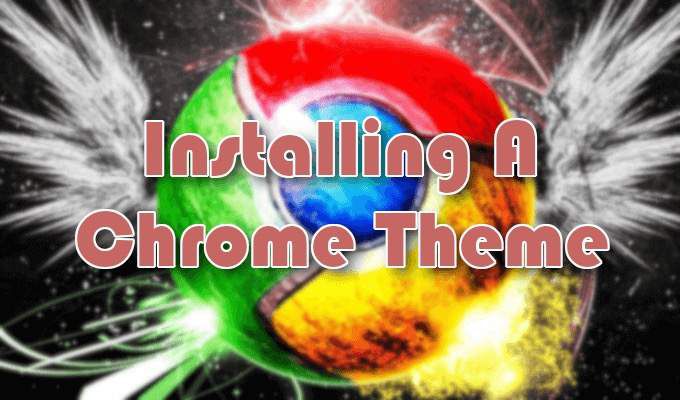 Dari halaman Tema Toko Web Chrome, telusuri sampai Anda menemukan tema yang ingin Anda pratinjau.
Anda dapat memilih tema Chrome dengan mengklik kiri pada salah satu thumbnail.
Sebelum mengklik, Anda dapat mengarahkan kursor ke thumbnail untuk mendapatkan potongan informasi pada tema atau artis.
Dari halaman Tema Toko Web Chrome, telusuri sampai Anda menemukan tema yang ingin Anda pratinjau.
Anda dapat memilih tema Chrome dengan mengklik kiri pada salah satu thumbnail.
Sebelum mengklik, Anda dapat mengarahkan kursor ke thumbnail untuk mendapatkan potongan informasi pada tema atau artis.
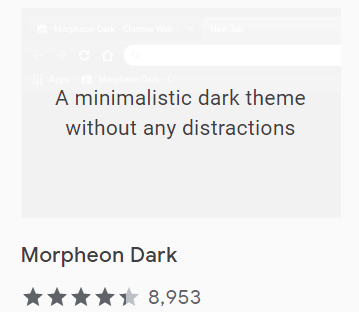 Setelah mengklik thumbnail, Anda akan menemukan diri Anda pada halaman unduhan tema itu. Periksa Ikhtisar untuk melihat apakah itu yang Anda inginkan untuk menetapkan tema baru Anda.
Anda juga dapat melihat apa yang orang lain katakan tentang tema tersebut dengan menavigasi ke tab "Ulasan".
Setelah mengklik thumbnail, Anda akan menemukan diri Anda pada halaman unduhan tema itu. Periksa Ikhtisar untuk melihat apakah itu yang Anda inginkan untuk menetapkan tema baru Anda.
Anda juga dapat melihat apa yang orang lain katakan tentang tema tersebut dengan menavigasi ke tab "Ulasan".
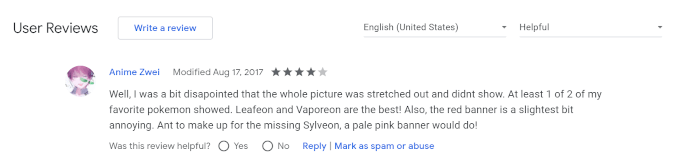 Setelah Anda membuat keputusan, klik tombol Tambahkan ke Chromedi kiri atas.
Setelah Anda membuat keputusan, klik tombol Tambahkan ke Chromedi kiri atas.
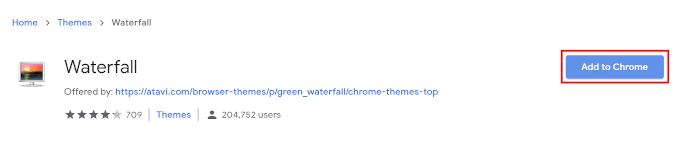 Tema Chrome juga dapat ditambahkan ke browser Brave untuk siapa saja yang menggunakannya. Untuk Anda, tombolnya akan diberi label sebagai Tambahkan ke Berani.
Pengunduhan hanya akan memakan waktu beberapa detik dan tema default Anda akan memberi jalan ke yang baru.
Tema Chrome juga dapat ditambahkan ke browser Brave untuk siapa saja yang menggunakannya. Untuk Anda, tombolnya akan diberi label sebagai Tambahkan ke Berani.
Pengunduhan hanya akan memakan waktu beberapa detik dan tema default Anda akan memberi jalan ke yang baru.
Hapus atau Ubah Tema Chrome
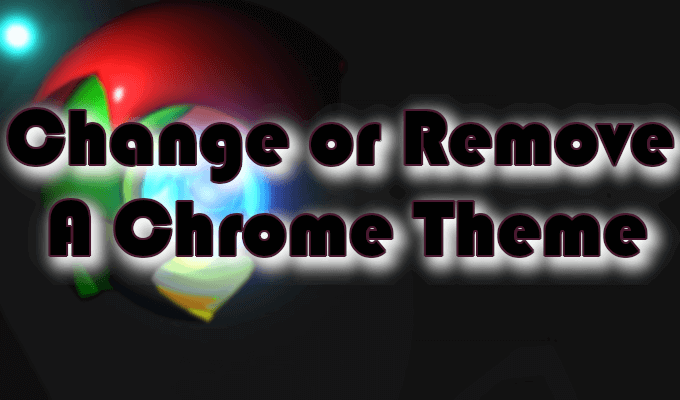
Sudah bosan dengan tema baru Anda dan ingin menukarnya dengan sesuatu yang berbeda atau kembali kembali ke default? Sepotong kue.
Prosedur untuk menghapus atau mengubah tema Chrome sangat mirip dengan menambahkannya.
Buka menu Chrome Anda dan kembali ke Pengaturan [.
Untuk mengubah tema Chrome Anda, klik Penampilan, lalu Tema. Kemudian telusuri yang baru dengan mengulangi proses yang Anda lakukan untuk menambahkan yang pertama kali.
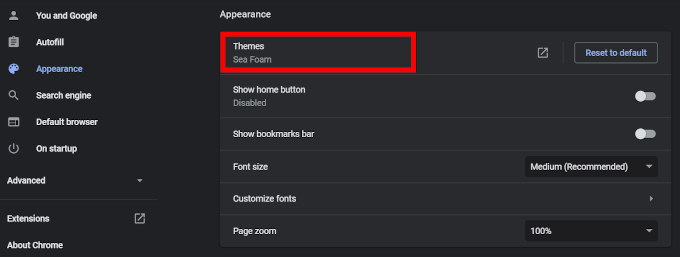 Untuk menghapus tema, klik Penampilan, dan di sebelah kanan tema Anda saat ini, klik tombol Reset ke Default. Ini akan mengatur tema Anda kembali ke keadaan semula.
Untuk menghapus tema, klik Penampilan, dan di sebelah kanan tema Anda saat ini, klik tombol Reset ke Default. Ini akan mengatur tema Anda kembali ke keadaan semula.
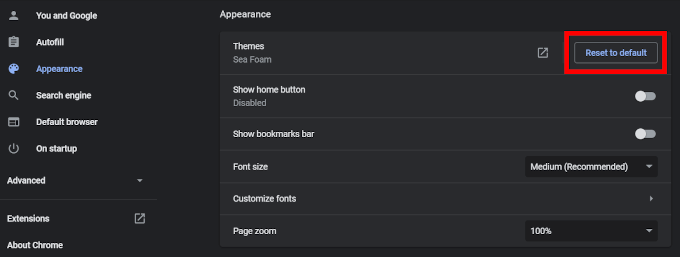
Pos terkait: